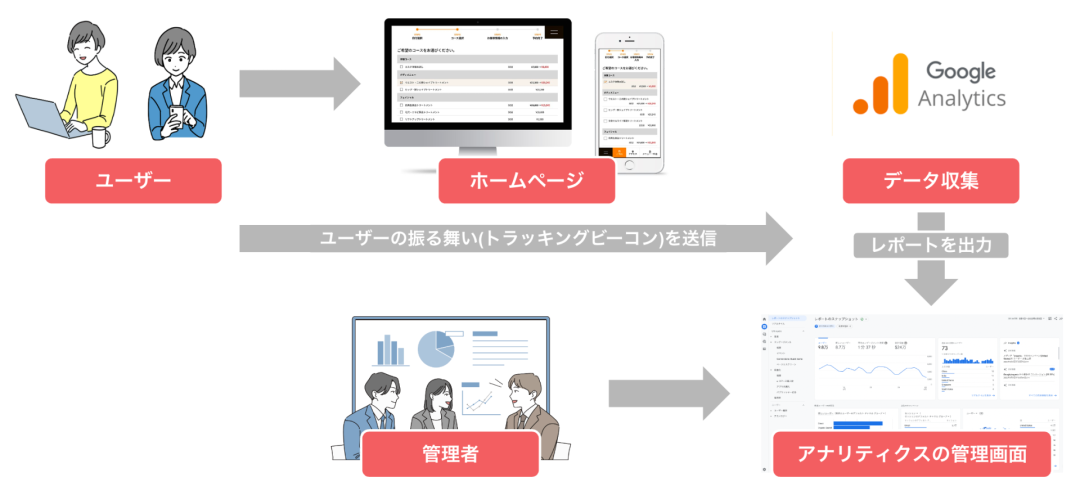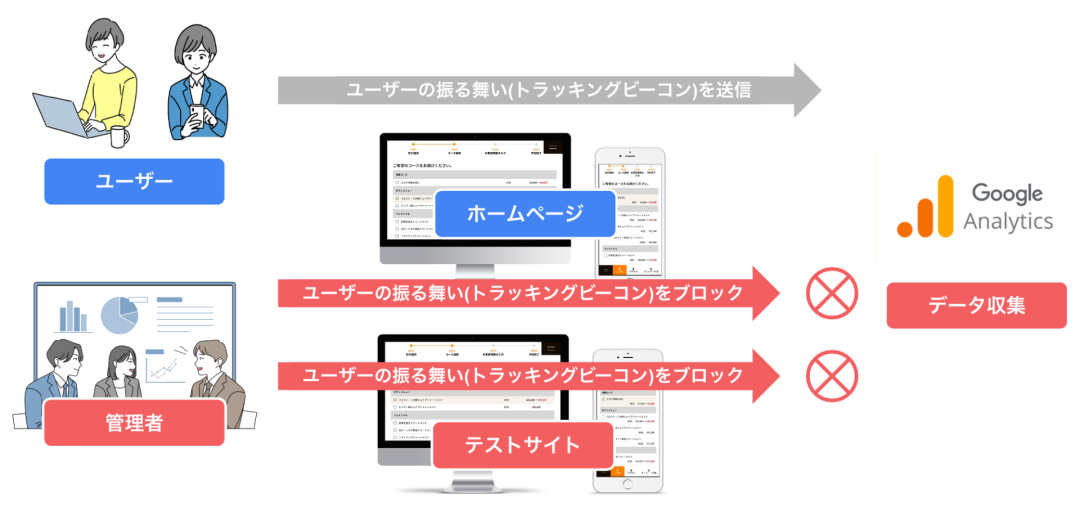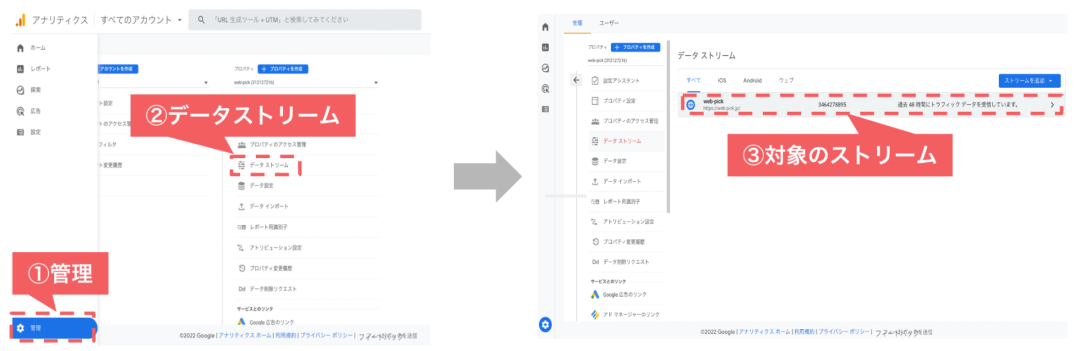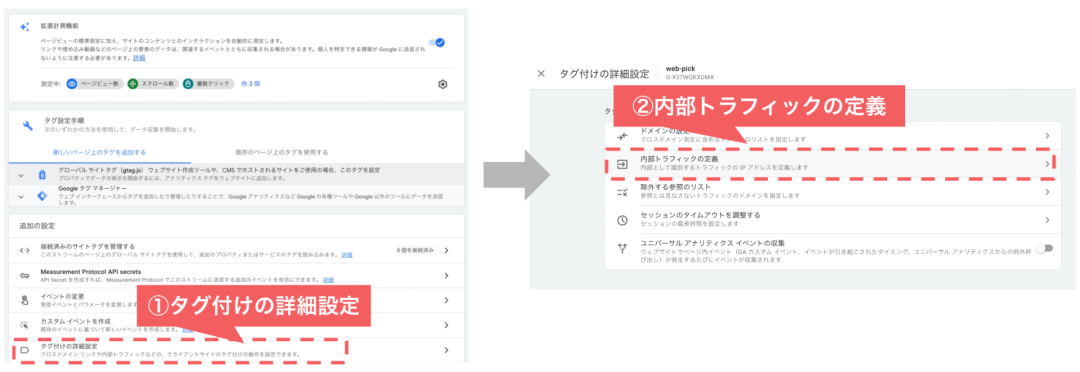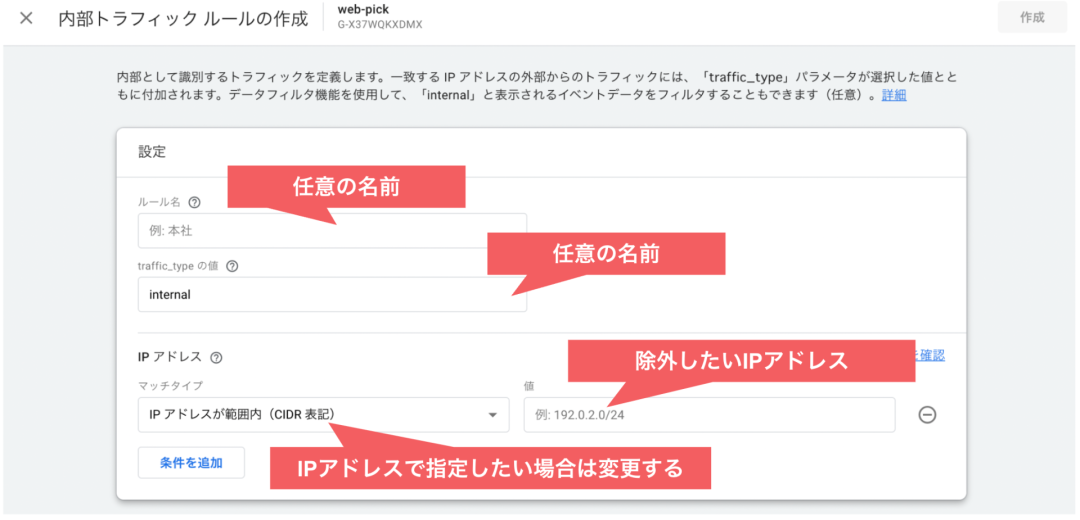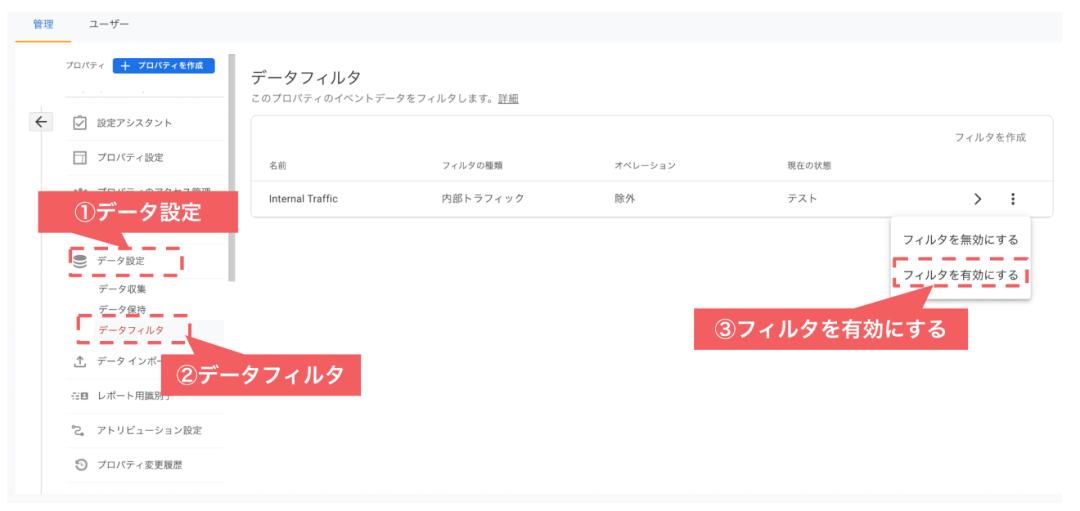2022/06/06
【Googleアナリティクス(GA4)】除外フィルタを適用+ブラウザのプラグイン紹介
自社社員(スタッフ)のトラフィックの除外、テストサーバーのトラフィック除外等の設定がされていない場合、ユーザー以外(社員・スタッフ)の行動が記録されてしまいます。
店舗ホームページのように小規模で、なおかつ地方であるほど、データが不正確になるので、必要不可欠な設定です。
この記事では、Googleアナリティクスの仕組み、フィルタの除外設定のやり方の説明をします。
Googleアナリティクスの仕組み
フィルタ設定を行う前にGoogleアナリティクスの仕組みついてざっくりと説明します。
Googleアナリティクスは「データ収集」と「レポート出力」を行っています。
- トラッキングコードが埋め込まれたページから「ユーザーの振る舞い」のデータを収集
- 収集されたデータをレポートで出力されます。
フィルタの除外設定
Googleアナリティクスのデータの収集はトラッキングコードが埋め込まれた全てのページで、すべてのユーザーから行われます。
そのため、下記2点のフィルタを適用し、不要なデータを除外します。
- テストサーバー、テストページへのアクセス
- 社員(スタッフ)や、WEB制作会社からのアクセス
Googleアナリティクスの設定
Googleアナリティクスの画面で、下記手順で「ストリーム」を開きます
下記手順で「内部トラフィックの定義」を開きます
内部トラフィック ルールの作成を作成します。入力内容は下記を参考ください。
ルール名
任意の名称を入力してください。
例)店舗A
traffic_type の値
任意の名称(半角英字)を入力してください。
例)internal_a
IP アドレス
IPアドレスで指定する場合は「IPアドレスが次と等しい」、CIDR表記で記載する場合は「IPアドレスが範囲内(CIDR表記)」を選択し、IPアドレスを入力してください。
例)124.xxx.xxx.xxx1、124.xxx.xxx.0/24
全て入力したら、右上の「作成」を選択してください。
これで完了では無く、「フィルタを有効にする」必要があり、下記の手順で有効にしてください。
※フィルターはすぐに反映されず、半日くらいかかる場合もあります。
ブラウザのプラグインで制御する
固定IPの環境が無い場合は、ホームページを閲覧するブラウザにプラグインを入れることにより、トラッキングデータの送信されないように出来ます。
Googleアナリティクス オプトアウトアドオン
【PR】WEB予約に特化したホームページは「Web Pick」におまかせください。
「Web Pick」では、新規ユーザーとリピーターの両方が使いやすい「WEB予約に特化したホームページ」を提供します。
新規ユーザーには分かりやすいサイト設計で、リピーターにも刺さるようにキャンペーン登録やブログ機能も充実しています。
それ以外にも「メニュー・料金ページ」「スタッフ紹介ページ」「アクセスページ」「FAQ・お問い合わせ」ページなど、ユーザーが知りたいページは揃っています。
また、予約やシフトなどの管理機能も備わったパッケージになっています。
ホームページ制作以外にも、KPI測定に最適化したGoogleアナリティクスの設定、Web広告や内部施策の計測するためのGTM(Googleタグマネージャー)の設定や、
Googleリスティング広告、Googleマイビジネスなどの設定代行も受け付けております。